Ločevanje strani PDF na spletu
Potreba po razdelitvi dokumenta na strani je morda potrebna, na primer, če želite delati ne v celotni datoteki hkrati, temveč samo na njenih delih. Spletna mesta, predstavljena v članku, vam omogočajo, da datoteko PDF razdelite v ločene datoteke. Nekateri med njimi jih lahko razbijejo v določene fragmente in ne samo eno stran.
Vsebina
Spletna mesta za ločevanje strani PDF
Glavna prednost uporabe teh spletnih storitev je prihranek časa in računalniških virov. Ni potrebe po namestitvi profesionalne programske opreme in razumevanju - te strani lahko rešijo nalogo v nekaj klikih.
1. način: PDF Candy
Spletna stran z izbiro posebnih strani, ki bodo iz arhiva izpisane iz dokumenta. Nastavite lahko določen interval, po katerem lahko datoteko PDF razdelite na določene dele.
- Kliknite na gumb »Dodaj datoteke (datoteke)« na glavni strani.
- Izberite dokument za obdelavo in v istem oknu kliknite »Odpri« .
- Vnesite oštevilčenje strani, ki bodo izpisane v arhivu z ločenimi datotekami. Privzeto so že navedene v tej vrstici. Izgleda takole:
- Kliknite Splet PDF .
- Počakajte, da se dokument razdeli.
- Kliknite na gumb "Download PDF ali ZIP archive" .
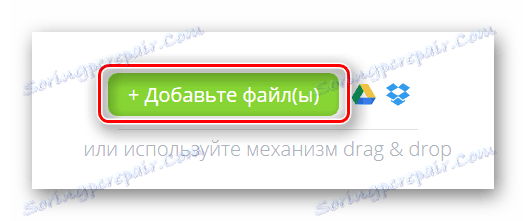
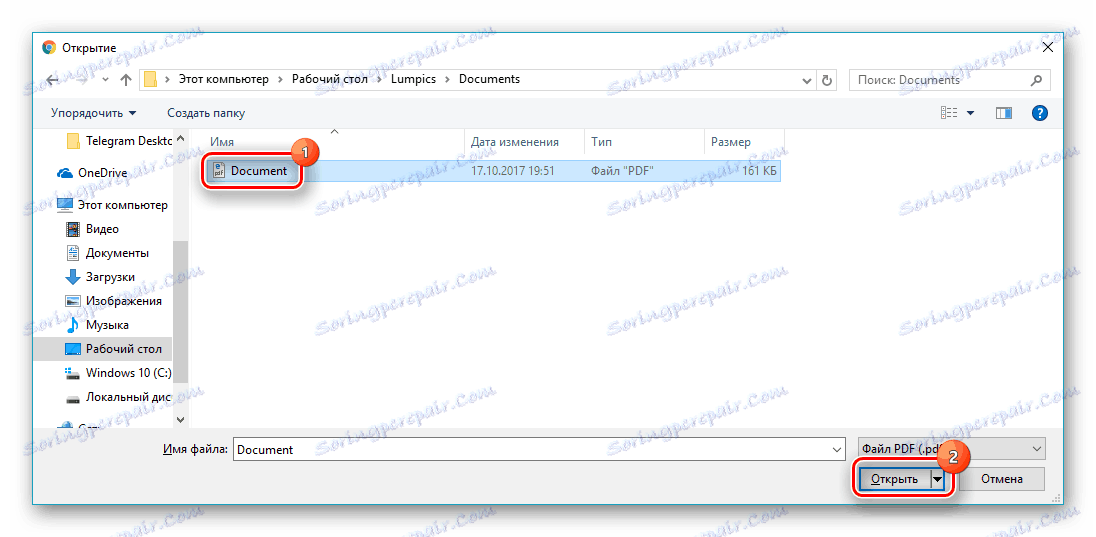



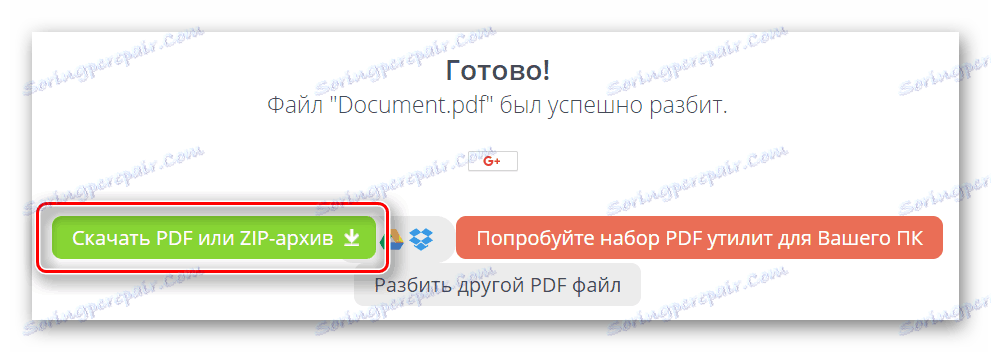
2. način: PDF2Go
S to spletno stranjo lahko celoten dokument razdelite na strani ali izveste nekatere od njih.
- Kliknite "Prenos lokalnih datotek" na glavni strani spletnega mesta.
- Poiščite datoteko na računalniku za urejanje, jo izberite in kliknite »Odpri« .
- V razdelku » Predogled dokumenta « kliknite »Razdelite na strani« .
- Datoteko prenesite v računalnik s pomočjo gumba »Download«, ki se prikaže.

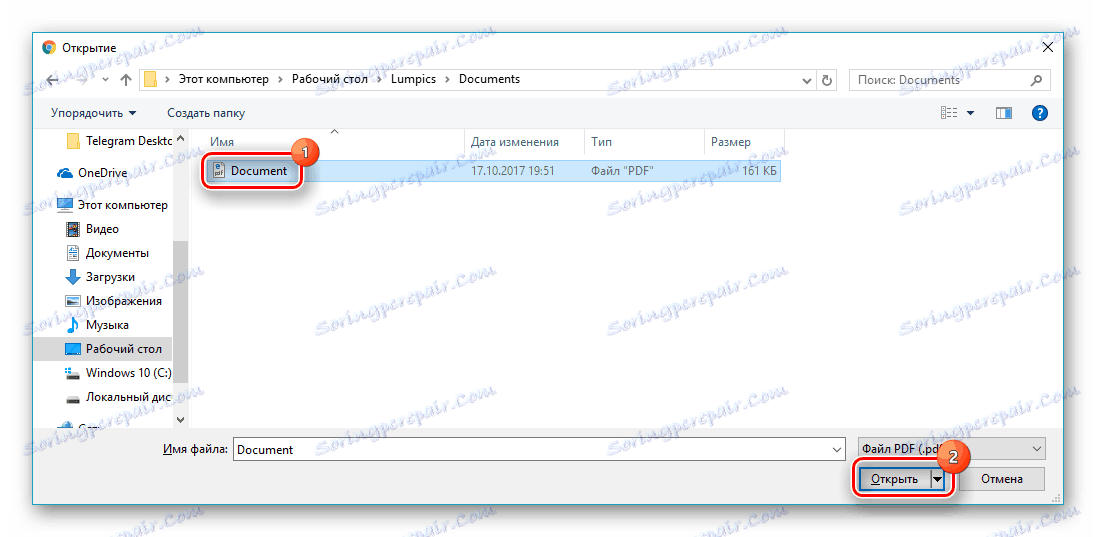

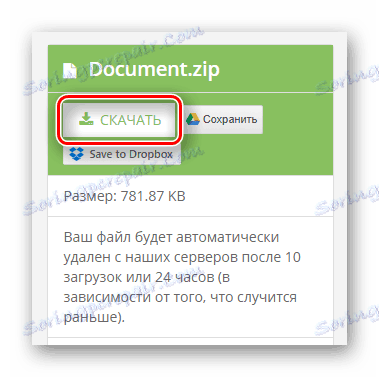
3. način: Go4Convert
Ena izmed najbolj preprostih storitev, ki ne zahtevajo nepotrebnih dejanj. Če morate takoj odstraniti vse strani v arhiv - ta način bo najboljši. Poleg tega obstaja možnost vnašanja intervala za udeležbo.
- Kliknite Izberi iz diska .
- Izberite datoteko PDF in kliknite »Odpri« .
- Počakajte, da se samodejno prenese arhiv s stranmi.

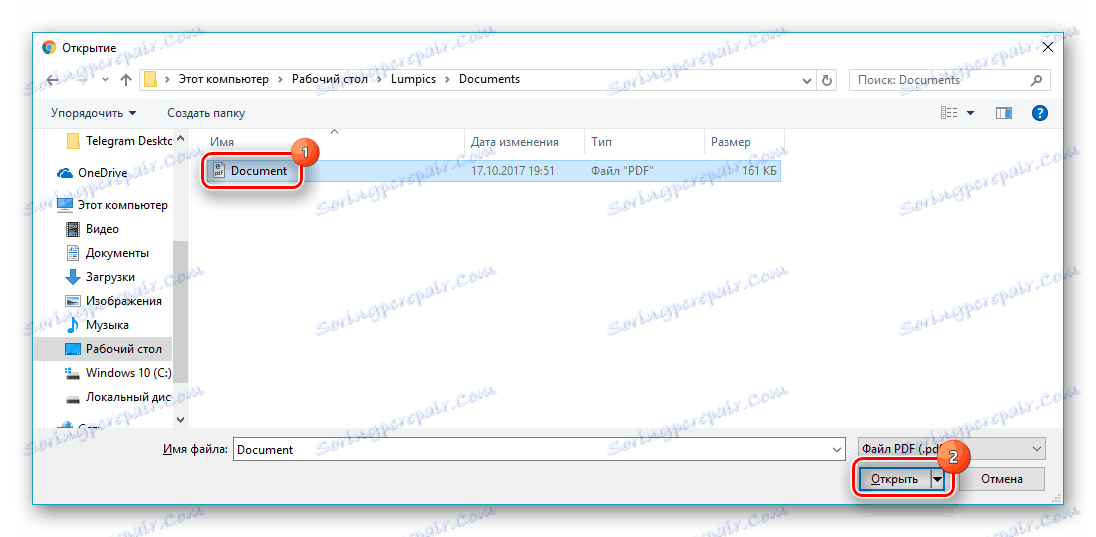
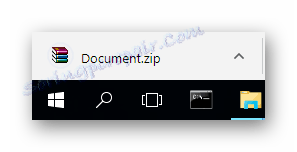
4. način: Razdelite PDF
Splet PDF ponuja izpisovanje strani iz dokumenta tako, da vnese številne od njih. Če torej želite hraniti samo eno stran datoteke, morate v ustreznem polju vnesti dve enaki vrednosti.
- Kliknite gumb »Moj računalnik«, da izberete datoteko iz diska računalnika.
- Izberite zahtevani dokument in kliknite »Odpri« .
- Označite potrditveno polje »Izvleči vse strani v ločene datoteke« .
- Dokončajte postopek s pomočjo gumba »Skupna raba!« . Prenos arhiva se bo začel samodejno.
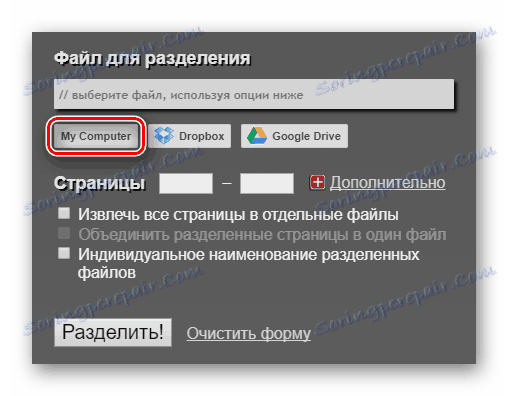
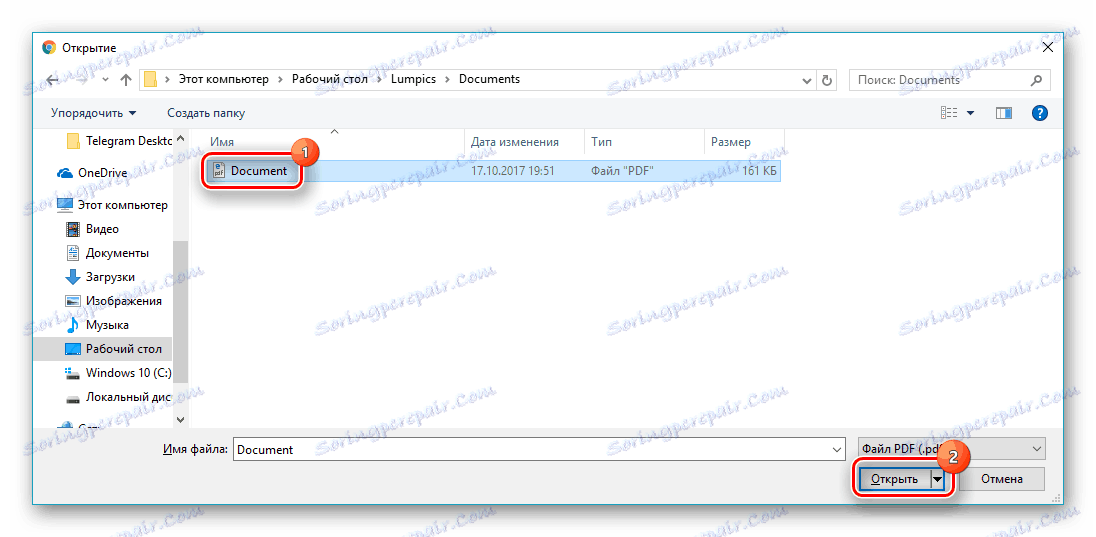
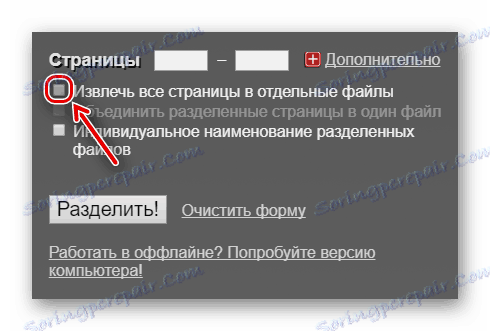

Metoda 5: JinaPDF
To je najpreprostejši način razdelitve PDF na ločene strani. Samo datoteko morate izbrati in shraniti končen rezultat v arhivu. Absolutno ni nobenih parametrov, temveč le neposredna rešitev problema.
- Kliknite gumb »Izberi datoteko PDF« .
- Izberite želeni dokument za particijo na disku in potrdite dejanje tako, da kliknete »Odpri« .
- Dokončen arhiv prenesite s stranmi z gumbom »Prenos« .

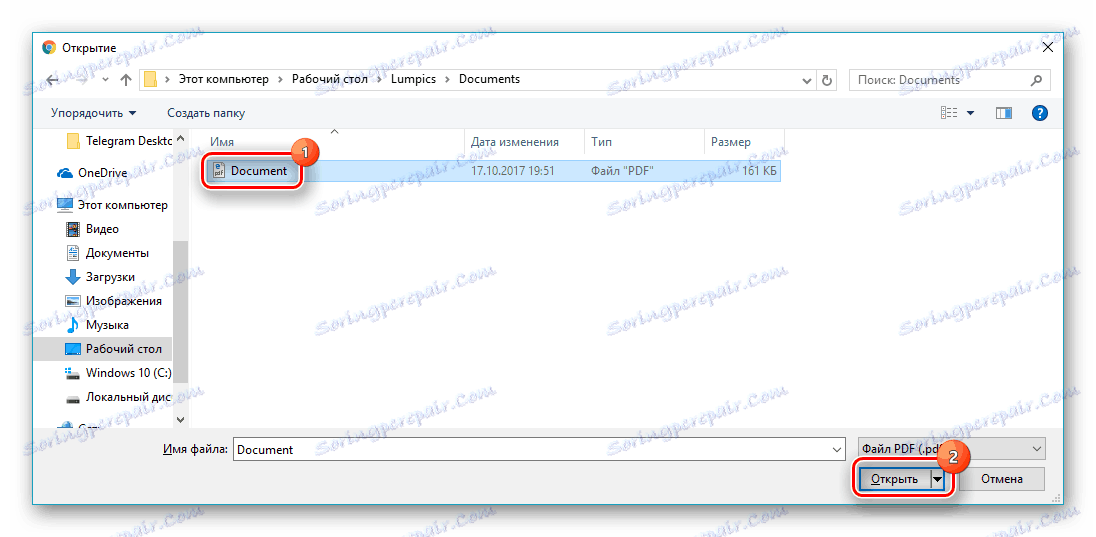
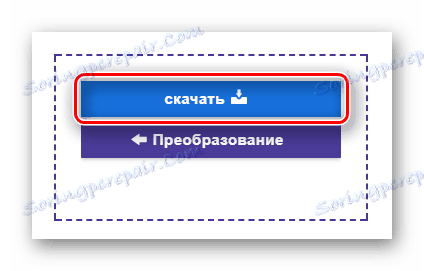
Metoda 6: Všeč mi je PDF
Poleg pridobivanja strani iz takih datotek, spletno mesto ve, kako združiti, stiskati, pretvarjati in še veliko več.
Pojdite na storitev, ki mi je všeč PDF
- Kliknite na velik "Select PDF File" gumb.
- Kliknite dokument za obdelavo in kliknite »Odpri« .
- Izberite možnost »Izvleči vse strani« .
- Dokončajte postopek s tipko "Split PDF" na dnu strani. Arhiv bo samodejno naložen v način brskalnika.
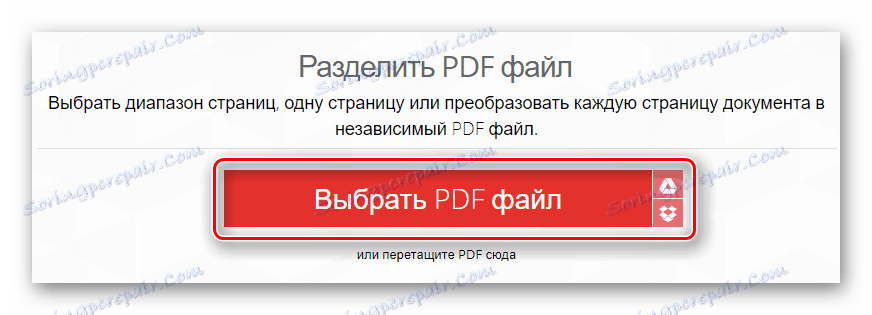
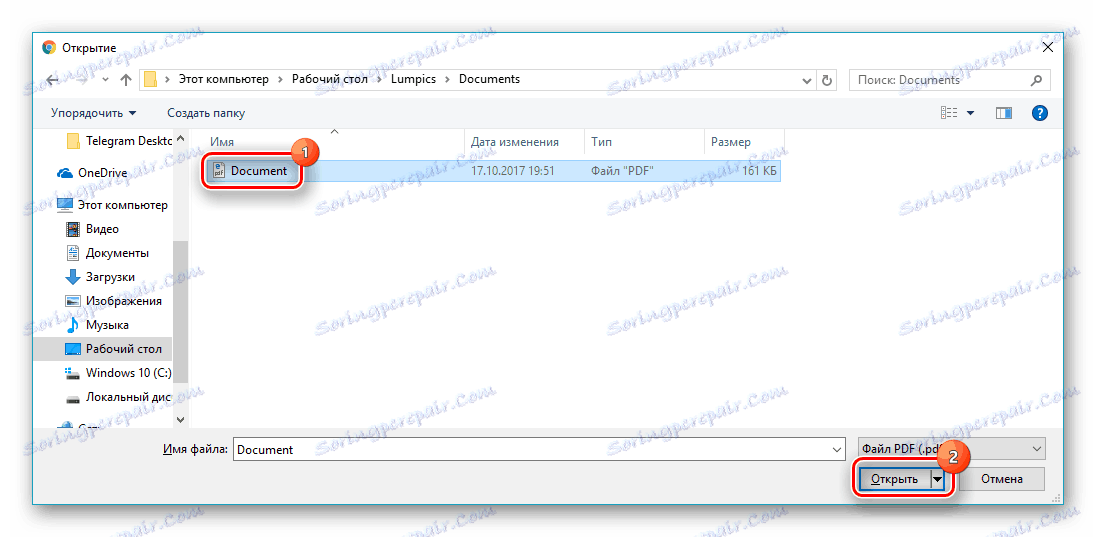
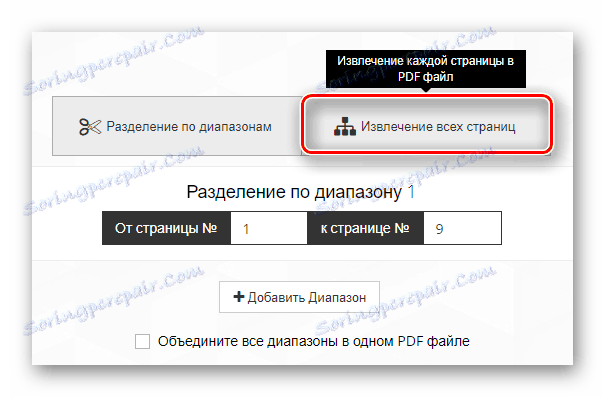

Kot je razvidno iz članka, proces pridobivanja strani iz PDF-ja v posamezne datoteke traja zelo malo časa in sodobne spletne storitve poenostavljajo to nalogo na nekaj klikov. Nekatera spletna mesta podpirajo možnost razdelitve dokumenta na več delov, vendar je veliko bolj praktično, da dobite končen arhiv, v katerem bo vsaka stran ločena datoteka PDF.